Egal, ob Sie Tutorials, Präsentationen oder Spielszenen aufzeichnen möchten, die Nachfrage nach kostenlosen Bildschirmrecorder für Windows und Mac steigt. Die Auswahl an kostenlosen Screen Recordern auf dem Markt kann überwältigend sein und die Wahl des richtigen Tools ist entscheidend für eine reibungslose Erfahrung. Wenn Sie immer noch auf der Suche nach einem guten Screen Recorder sind, lesen Sie diesen Artikel. Hier stellen wir Ihnen die 10 besten Free Screen Recorder vor, mit denen Sie Ihren Bildschirm ganz einfach aufzeichnen können.

AnyMP4 Screen Recorder ist einer der besten Screen Recorder, der auf Windows 11/10/8/7 und macOS Sequoia laufen kann. Dieser Recorder zeichnet sich durch seine leistungsstarken Funktionen und seine einfache Bedienung aus. Vollbild, einzelnes Fenster, Webkam, Mobil-Geräte können problemlos aufgenommen werden.
Diese leistungsstarke Software verfügt über verschiedene Aufnahmemodi, die fast alle Ihre Anforderungen erfüllen können. Sie können nicht nur Ihren Bildschirm aufnehmen, sondern auch gleichzeitig den Systemton, Ihre Stimme aus Mikrofon aufnehmen. Mit den eingeladenen Einstellungen können Sie die Video- und Audioaufnahme in verschiedenen Formaten erstellen. Das Beste ist, dass Sie Video und Audio nach der Aufnahme bearbeiten können, z.B. Video schneiden, komprimieren, Hintergrundmusik hinzufügen usw.
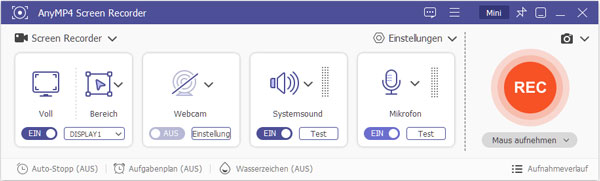
Für Windows 11/10/8/7
Für macOS 10.13 oder neuer
Camtasia ist ein idealer Screen Recorder für Windows 10, der auch mit macOS 13.0 oder höher kompatibel ist und vor allem bei Content- und Tutorial-Autoren beliebt ist. Sie können Bildschirm und Webkam mit verschiedene Videospur aufnehmen und berbeiten. Das Programm unterstützt vielfähltige Bearbeitungsfunktionen wie Visuelle Effekte, Übergangseffekte, Animationen und Audioeffekte.
Free Download: https://www.techsmith.de/camtasia.html
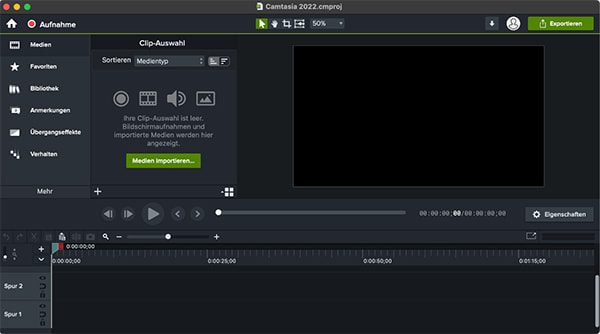
OBS Studio, oder Open Broadcaster Software Studio, ist eine der besten Free Recording Software, die nicht nur Videos vom Bildschirm aufnehmen kann, sondern auch für Livestream aufnehmen ausgezeichnet ist. Die Software bietet auch eine Vielzahl von Aufnahme- und Anpassungsmöglichkeiten, von der Einstellung der Bildschirmauflösung bis hin zur Konfiguration der Audioquellen. Außerdem kann OBS Studio verschiedene Szenen gleichzeitig bearbeiten und das bearbeitete Video auf Online-Plattformen wie YouTube hochladen.
Free Download: https://obsproject.com/de/download
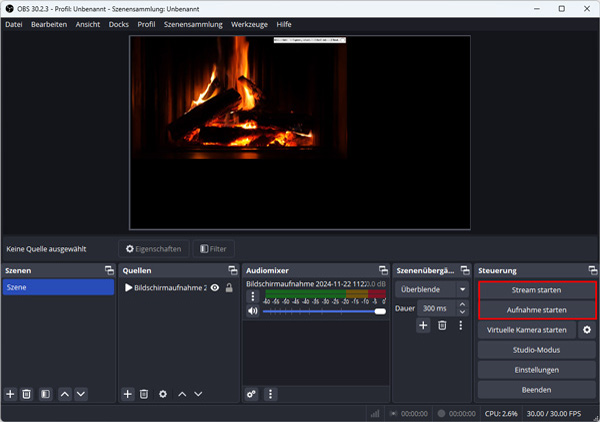
ShareX ist ein kostenloser Open-Source-Bildschirmschreiber mit einer Vielzahl von Aufnahmemodi, darunter Vollbild, ausgewählter Bereich, Fenster und mehr. Nach der Aufnahme kann die Videoqualität gesteuert und in verschiedenen Formaten wie GIF, WebP, APNG usw. gespeichert werden.
Free Download: https://getsharex.com/
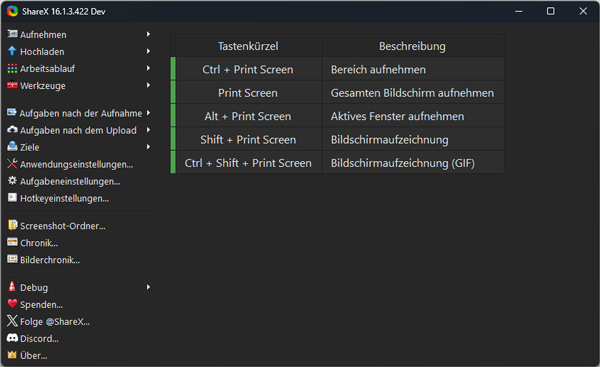
Debut ist ein weiterer Free Screen Video Recorder, der mit Windows 11/10/7/8/8.1 und macOS 10.5 und höher kompatibel ist. Diese Software zeichnet sich durch eine einfache Benutzeroberfläche aus. Für die Aufzeichnung von Spielen, Sitzungen, Live-Streaming gibt es kein Problem. Der Recorder ermöglicht die gleichzeitige Aufnahme von Webcam und Bildschirm, Mikrofon und Systemsound.
Free Download: https://www.nchsoftware.com/capture/de/index.html
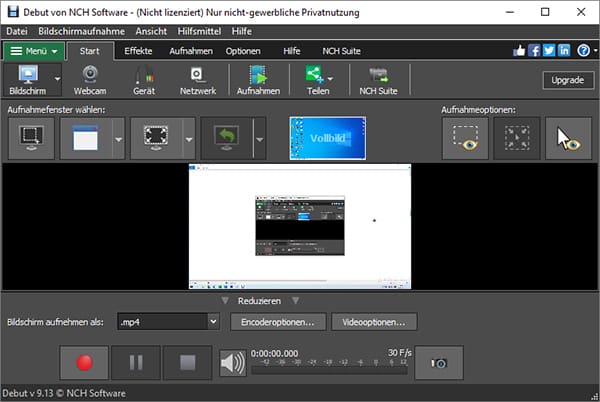
VLC Media Player ist bekannt für seine Vielseitigkeit bei der Wiedergabe von Multimedia-Inhalten, aber es ist nicht nur ein Media Player, sondern auch ein leistungsstarkes Tool zur Bildschirmaufnahme. Diese Vielseitigkeit macht es zu einem praktischen Werkzeug für Benutzer, die VLC Media Player bereits für andere Zwecke verwenden.
Free Download: https://www.videolan.org/vlc/index.de.html
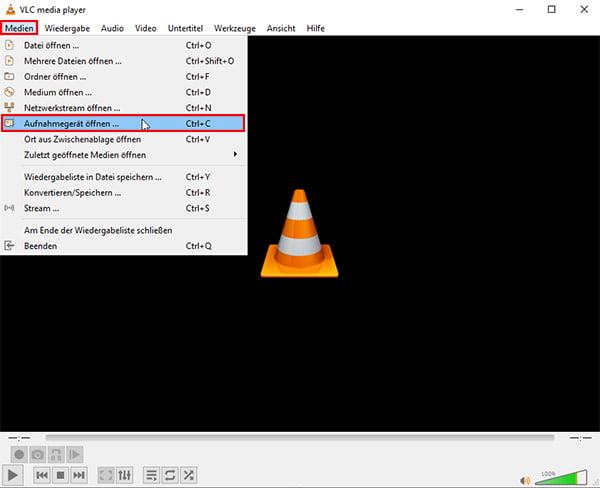
Bandicam ermöglicht Bildschirmaufnahme kostenlos erstellen und die Aufzeichnung in hoher Auflösung bei gleichzeitig geringer Dateigröße. Zusätzlich zu den normalen Aufnahme-Optionen kann Bandicam Bildschirm von angeschlossenen Geräten aufnehmen. Diese Software ist sehr geeignet für die Aufnahme von Spielen, können Sie Spiele ohne Störung aufnehmen. Während der Aufnahme kann ein automatischer Screenshot erstellt werden. Leider gibt es keine Live-Streaming-Funktion.
Free Download: https://www.bandicam.com/de/
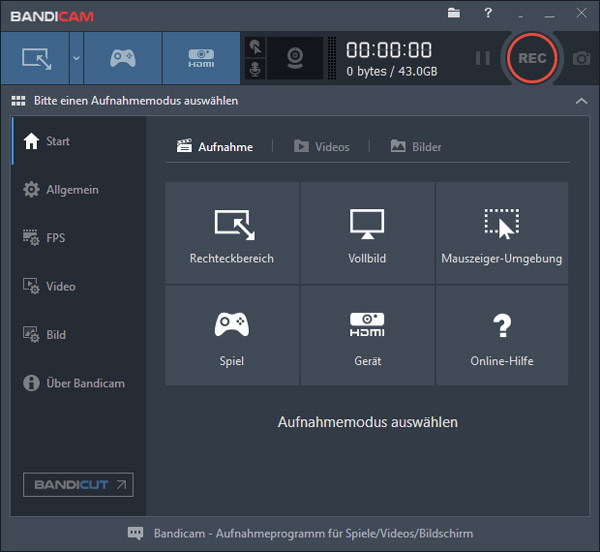
AnyMP4 Free Screen Recorder ist eine ausgezeichnete Wahl für alle, die eine zuverlässige Lösung für die Online-Bildschirmaufnahme suchen. Mit diesem Tool können Sie nicht nur Bildschirmaktivitäten aufzeichnen, sondern auch Spiele aufnehmen. Perfekt für Präsentationen, Tutorials oder einfach zum Aufzeichnen Ihrer Gedanken.
Website: https://www.anymp4.de/free-online-screen-recorder/
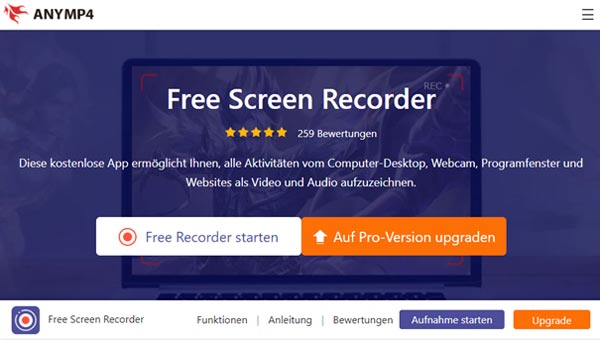
VEED.IO Screen Recorder ist eine weitere großartige Online-Option, die sich durch Benutzerfreundlichkeit und kreative Vielseitigkeit auszeichnet. Er spart nicht nur Zeit, sondern ermöglicht auch die nahtlose Zusammenarbeit mit anderen. Mit den KI Bearbeitungstools können Sie das Video nach der Aufnahme direkt auf der Plattform bearbeiten, z.B. Video schneiden, Text hinzufügen und sogar Effekte einfügen. Auch Hintergrundbild kann verschönt oder entfernt werden, Hintergrundgeräusche entfernt, Stimmen übersetzt werden.
Website: https://www.veed.io/de-DE/werkzeuge/bildschirmrekorder
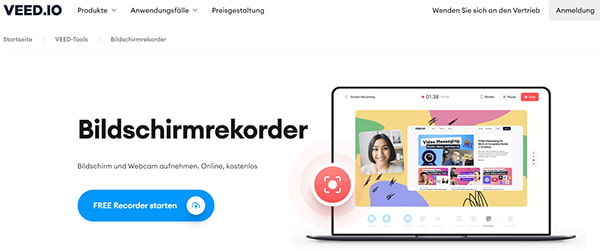
FlexClip Free Online Screen Recorder bietet ebenfalls eine einfache Lösung für die Aufzeichnung von Bildschirmaktivitäten direkt im Browser. Für kurze Aufnahmen oder schnelle Erklärungen bietet FlexClip ein Zeitlimit von 30 Minuten. Das ist praktisch für kurze Tutorials oder schnelle Präsentationen. Es sind keine umfangreichen technischen Kenntnisse erforderlich, um dieses Tool effektiv zu nutzen. Der Recorder unterstützt KI-basierte Tools, Sie können die Aufzeichnung von Video zu Text erzeugen, Video übersetzen. Darüber hinaus können Sie Ihre Aufnahme mit Text, Effekte, Untertitel, Bilder, Hintergrundmusik nach interessanten Video zu verzaubern.
Website: https://www.flexclip.com/de/tools/screen-recorder/
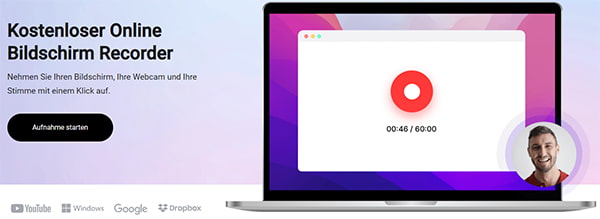
1. Gibt es zeitliche Begrenzungen für die Aufnahmedauer?
Einige Online Screen Recorder haben zeitliche Begrenzungen für kostenlose Aufnahmen. Beispielsweise erlaubt der kostenlose Online Screen Recorder FlexClip Aufnahmen von bis zu 30 Minuten. Für längere Aufnahmen kann die kostenpflichtige Version erforderlich sein.
2. Kann ich die aufgenommenen Videos nachträglich bearbeiten?
Ja, einige der vorgestellten Screen Recorder bieten Bearbeitungsfunktionen. Beispielsweise ermöglichen AnyMP4 Screen Recorder und VEED.IO Screen Recorder die Bearbeitung direkt in der Plattform, während Desktop-Recorder wie Camtasia umfangreiche Bearbeitungswerkzeuge bieten.
3. Wie viel Speicherplatz benötigen die aufgezeichneten Dateien?
Die Dateigröße der aufgezeichneten Videos hängt von der Qualität der Aufnahme ab. Die vorgestellten Screen Recorder versuchen jedoch, eine gute Balance zwischen hoher Qualität und geringer Dateigröße zu bieten.
4. Unterstützen diese Recorder verschiedene Ausgabeformate?
Ja, die meisten der hier vorgestellten Recorder unterstützen verschiedene Ausgabeformate wie MP4, MOV, AVI usw. Dies ermöglicht eine breite Kompatibilität mit verschiedenen Geräten und Plattformen. Achten Sie beim Speichern Ihrer Aufnahmen darauf, das gewünschte Ausgabeformat auszuwählen.
5. Sind die Online Screen Recorder sicher in der Anwendung?
Ja, die hier vorgestellten Online Screen Recorder sind sicher zu benutzen. Beachten Sie jedoch, dass es wichtig ist, vertrauenswürdige Plattformen zu wählen und sicherzustellen, dass Ihre Verbindung verschlüsselt ist.
In diesem Artikel haben wir Ihnen 10 kostenlosen Video-Aufnahme Programme für Windows und Mac vorgestellt, von leistungsstarken Desktop-Recordern bis hin zu flexiblen Online-Lösungen, um Ihren individuellen Anforderungen gerecht zu werden. AnyMP4 Screen Recorder bietet mit seiner Leistungsfähigkeit, Benutzerfreundlichkeit und der hohen Qualität der Ergebnisse eine umfassende Lösung für verschiedene Anwendungsfälle. Laden Sie AnyMP4 Screen Recorder herunter und probieren Sie es aus.
Für Windows 11/10/8/7
Für macOS 10.13 oder neuer
AnyMP4 Screen Recorder
Bildschirmaufnahme einfach erstellen und bearbeiten